win10利用recover/attrib/chkdsk/命令修复硬盘数据丢失等问题
- PHPz原创
- 2024-06-12 14:45:33479浏览
数据丢失是许多用户不可避免的问题。当宝贵的文件不慎删除、丢失或硬盘格式化时,大多数人会陷入困境。为了挽救重要数据,用户往往会向互联网求助,在网站和论坛上寻找补救措施。php小编西瓜收集了针对数据丢失的各种解决方案,将在下文详细介绍,帮助您快速恢复丢失的数据。
你可能想知道如何使用CMD命令恢复删除的文件,也许你会了解到命令提示符,如“recover”、“attrib”、“chkdsk”命令等,来可以帮助你恢复已删除或丢失的文件。
但是这些命令有使用要求并且很难正确使用。
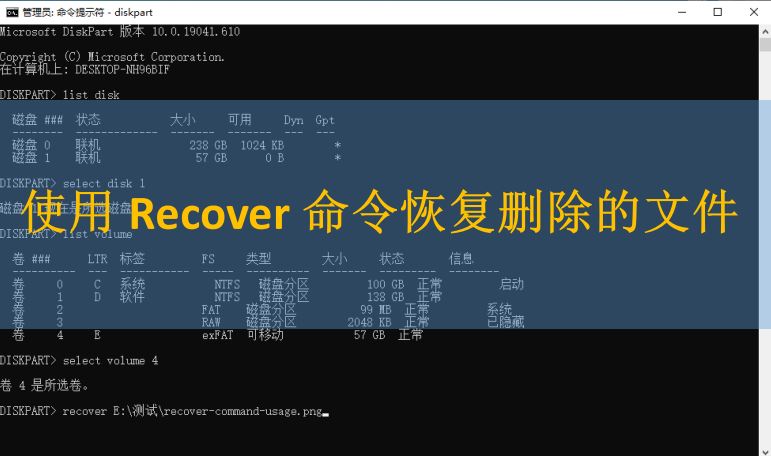
“我该如何输入Recover命令恢复删除的文件?它需要寻找磁盘、路径和文件名。我输入的名称是正确的,但我不知道文件的存放路径在哪里。怎么办?”
本文将为大家讲解和介绍CMD中“recover”命令的用法。通过此处的指南,你可以使用CMD 命令恢复删除的文件。
CMD中的Recover命令是什么?
“recover”命令是命令提示符中的命令之一。据微软称,它用于从有问题的磁盘中恢复未受损/未损坏的数据。它将逐扇区扫描硬盘,从好的扇区恢复数据。
语法:recover[驱动器:][路径]文件名
这里使用的参数分别代表:
- 驱动器:存储文件的硬盘。
- 路径:文件确切的目录。
- 文件名:确切的文件名。
Recover命令可以恢复删除的文件吗?
可以,Recover命令会尝试恢复硬盘上的可读信息。通过逐扇区扫描,它可以从有缺陷的硬盘驱动器中恢复完整的数据,但忽略坏扇区中损坏/丢失的数据。以下是它的优缺点。
优点:在不造成损坏或影响硬盘的情况下恢复数据。
缺点:
- 需要准确的文件名和路径。
- 一次只能恢复1个文件。
- 语法中不支持通配符。(通配符是一种特殊语句,主要有星号(*)和问号(?),用来模糊搜索文件。)
如何使用Recover命令恢复删除的文件?
这个命令虽然不是太难,但对数据恢复要求较多。按照此处的步骤在CMD恢复文件。
1. 在Windows搜索框中 输入“cmd”来启动命令提示符 > 选择“以管理员身份运行”。
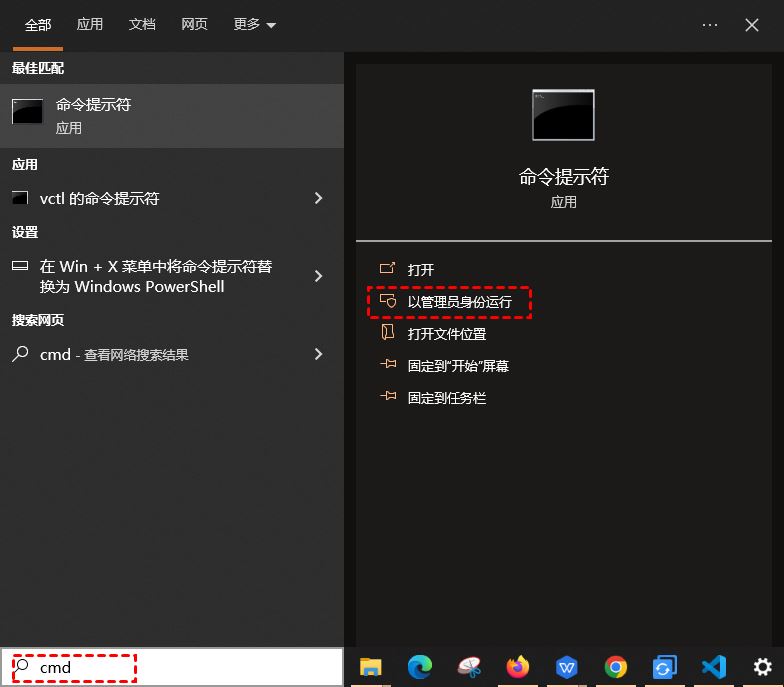
2. 依次输入以下命令并按“回车”。diskpart > list disk > select disk 1 > list volume > select volume 4。请将此处的数字替换为受影响驱动器的真实驱动器号。
3. 输入recover [drive:][path]filename。
例如:恢复E:\测试\recover-command-usage.jpg
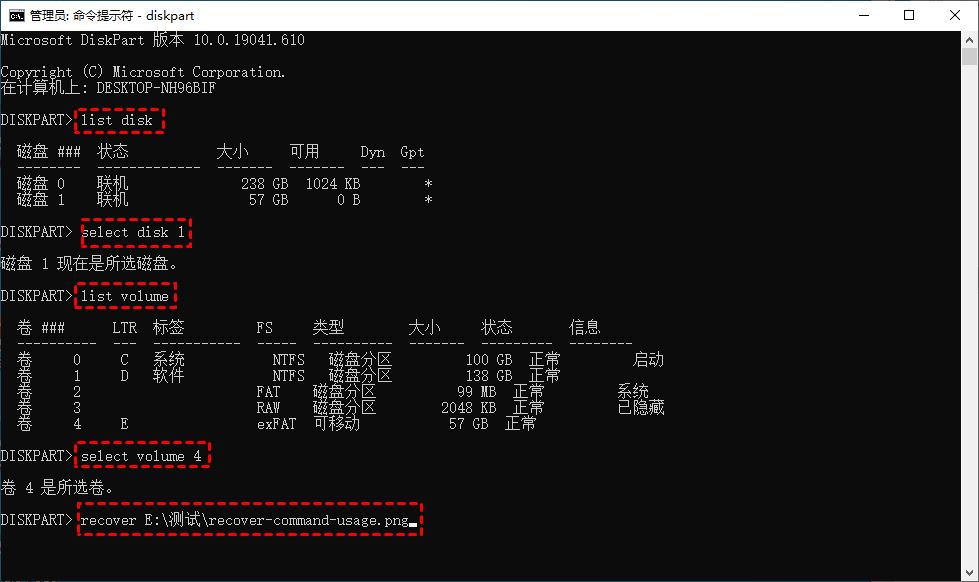
它可以从E: 驱动器中检索名为“recover-command-usage.jpg”的照片。
那么,有没有简单的方法来恢复已删除或丢失的数据呢?
如何不使用命令直接恢复已删除的文件?
比起“recover”命令的严格要求,很多用户宁愿不用命令直接恢复丢失的数据,从而节省时间和精力。
在这种情况下,你可以使用专业的Windows数据恢复工具来帮助你。本文推荐傲梅恢复之星,它可以帮助你找回因多种数据丢失情况而丢失的多种数据。
- 支持多种存储介质。SSD、HDD、USB、闪存驱动器、SD 卡等。
- 恢复多种类型的文件。恢复文档、文本、图片、视频、音频、邮件、压缩文件等200+种数据。
- 兼容多种系统。在Windows 11/10/8/7中支持NTFS、FAT32、exFAT、ReFS。(与64位和32位操作系统兼容。)
1. 在您的电脑上下载安装运行傲梅恢复之星 > 选择丢失数据的磁盘/分区 > 单击“开始扫描”。
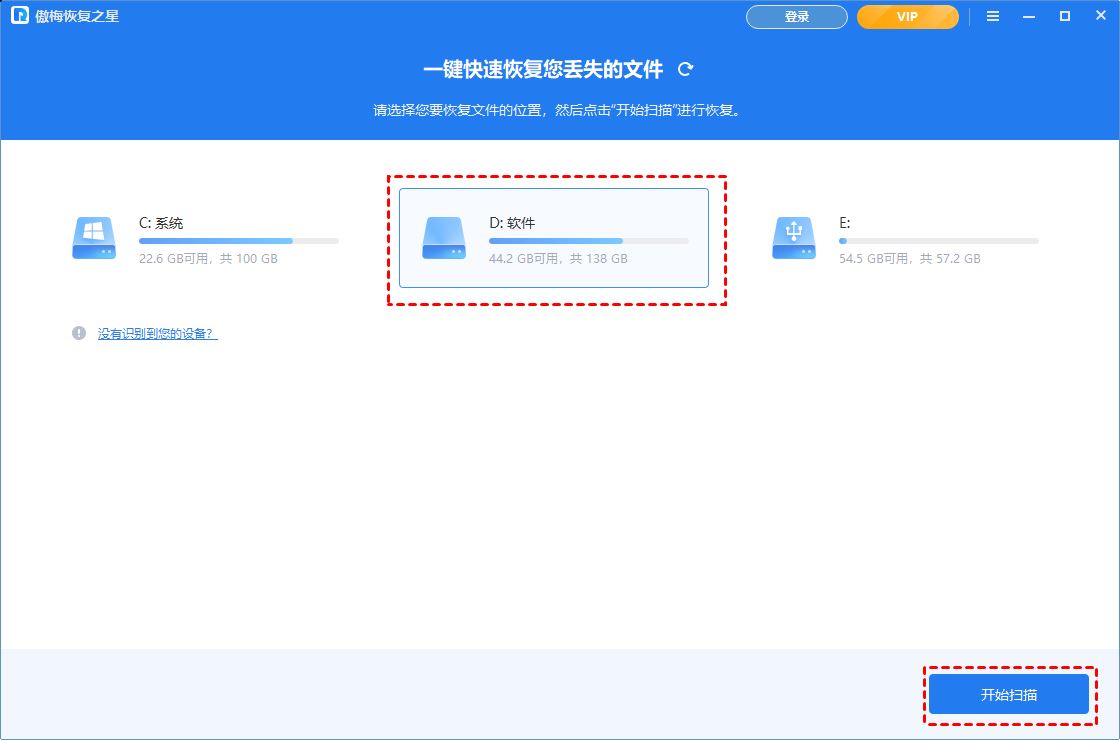
2. 自动执行快速扫描和深度扫描后,您将看到已删除和丢失的文件。
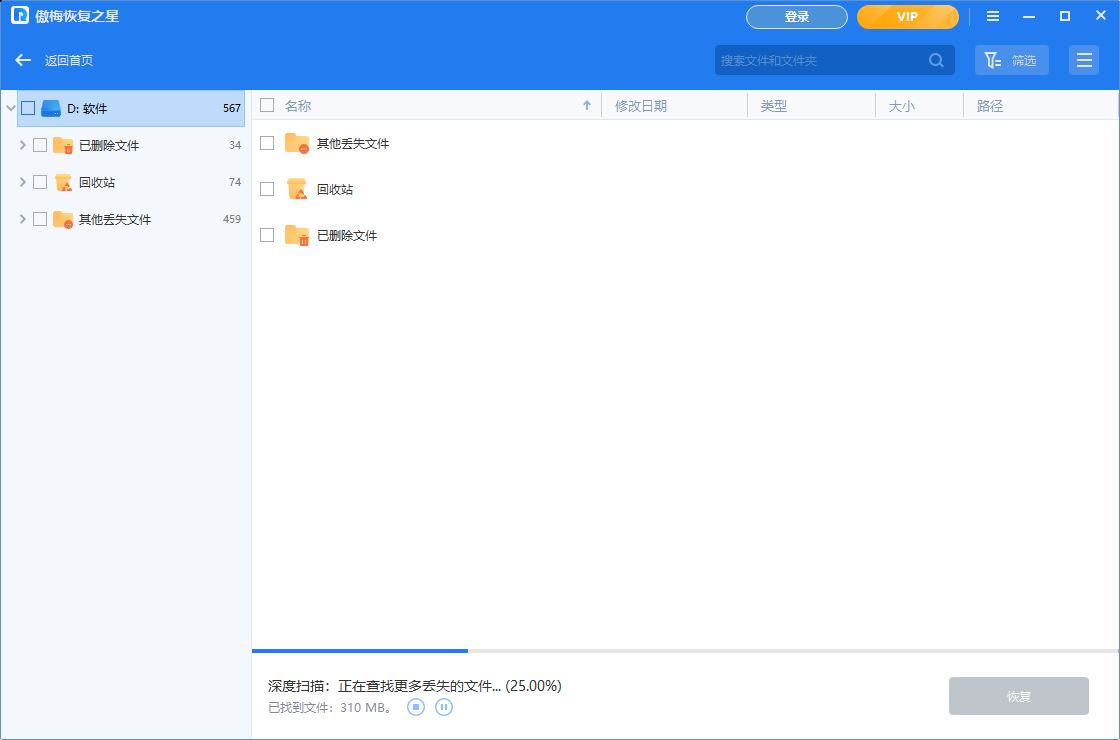
3. 检查扫描结果并选择您需要的数据。然后单击“恢复 x 个文件”并将这些恢复的文件保存在新位置。
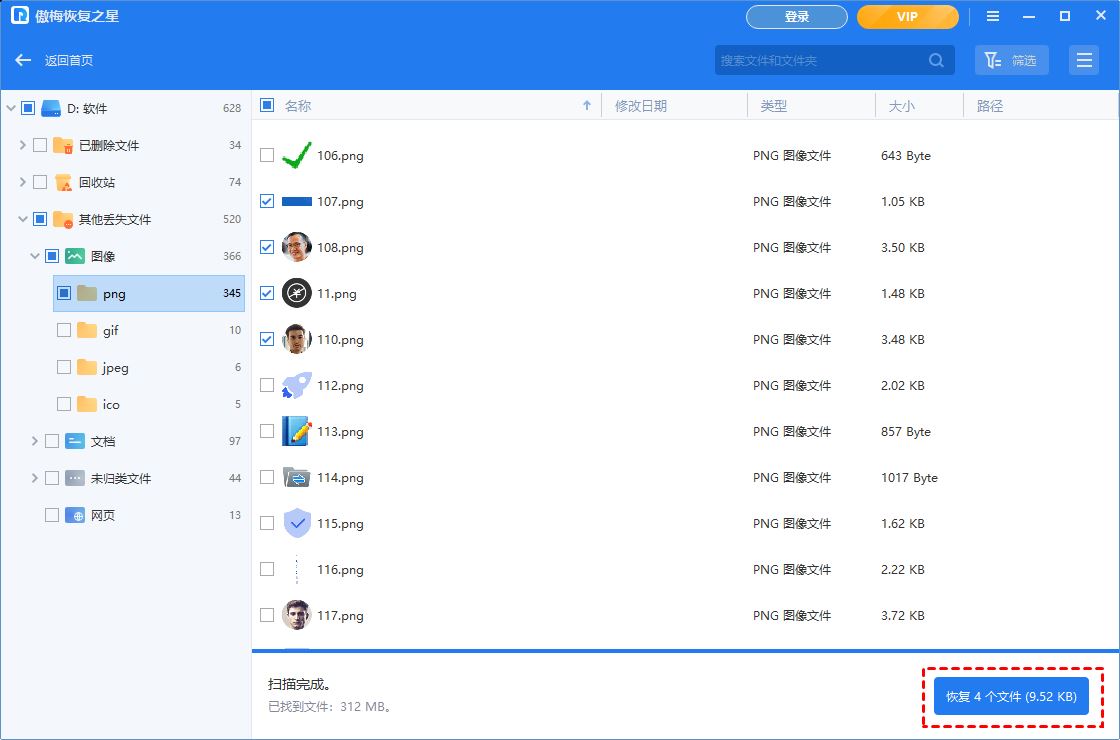
常见问题解答:用于恢复文件的命令
本文详细阐述了CMD中使用Recover命令恢复删除的文件的语法、用法、优缺点。此外,还介绍了一个很好的数据恢复工具。
实际上,备份你的重要数据是防止数据丢失的实用方法。你可以使用专业的数据备份工具傲梅轻松备份保护你的数据。
如果你可能对命令还有很多疑问。此处准备了额外信息以帮助你。
什么是attrib命令?可以使用attrib恢复删除的文件吗?
如果你正在寻找使用命令提示符从硬盘恢复数据,你可能会了解到“attrib”命令恢复文件。
“attrib”命令用于显示、删除或赋予文件属性。它需要与 /r、/s、/d 等参数一起使用。
不同的参数对文件的作用不同。用户需要在参数中使用“+”或“-”来赋予或移除属性。
注意:
- -h 清除隐藏文件属性。
- -r 清除只读文件属性。
- -s 清除系统文件属性。
- /s 将attrib和任何命令行选项应用于当前目录及其所有子目录中的匹配文件
- /d 将属性和任何命令行选项应用于目录。
在多个“attrib”命令中,没有一个可以恢复已删除的文件,只是显示一些隐藏文件,取消“只读”标志等。
CHKDSK会删除我的文件吗?
“chkdsk”命令将检查文件系统和其中的数据,看看是否有错误。它还需要与 /f、/r、/x 或 /b 等参数一起使用以修复错误。
一般来说,它只是检查硬盘是否存在物理或逻辑错误,不会扰乱或干扰硬盘中的文件。
但有时,由于硬盘损坏等其他问题,你的文件可能会丢失,你可以尝试使用傲梅恢复之星来寻找你需要的丢失文件。
以上是win10利用recover/attrib/chkdsk/命令修复硬盘数据丢失等问题的详细内容。更多信息请关注PHP中文网其他相关文章!

